win7系统下开启AHCI模式,提升机械硬盘性能,让硬盘更好的为咱服务!已补充AMD平台!
Win7系统下将硬盘由ATA修改为AHC好处有很多
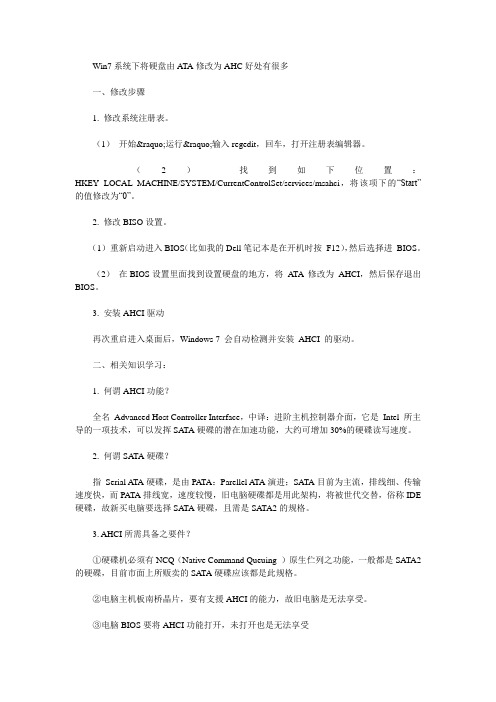
Win7系统下将硬盘由A TA修改为AHC好处有很多一、修改步骤1. 修改系统注册表。
(1)开始»运行»输入regedit,回车,打开注册表编辑器。
(2)找到如下位置:HKEY_LOCAL_MACHINE/SYSTEM/CurrentControlSet/services/msahci,将该项下的“Start”的值修改为“0”。
2. 修改BISO设置。
(1)重新启动进入BIOS(比如我的Dell笔记本是在开机时按F12),然后选择进BIOS。
(2)在BIOS设置里面找到设置硬盘的地方,将A TA修改为AHCI,然后保存退出BIOS。
3. 安装AHCI驱动再次重启进入桌面后,Windows 7 会自动检测并安装AHCI 的驱动。
二、相关知识学习:1. 何谓AHCI功能?全名Advanced Host Controller Interface,中译:进阶主机控制器介面,它是Intel 所主导的一项技术,可以发挥SA TA硬碟的潜在加速功能,大约可增加30%的硬碟读写速度。
2. 何谓SA TA硬碟?指Serial A TA硬碟,是由PA TA:Parellel A TA演进;SA TA目前为主流,排线细、传输速度快,而PA TA排线宽,速度较慢,旧电脑硬碟都是用此架构,将被世代交替,俗称IDE 硬碟,故新买电脑要选择SA TA硬碟,且需是SA TA2的规格。
3. AHCI所需具备之要件?①硬碟机必须有NCQ(Native Command Queuing )原生伫列之功能,一般都是SA TA2的硬碟,目前市面上所贩卖的SA TA硬碟应该都是此规格。
②电脑主机板南桥晶片,要有支援AHCI的能力,故旧电脑是无法享受。
③电脑BIOS要将AHCI功能打开,未打开也是无法享受本文转载win7下载xp纯净版系统下载 win7旗舰版系统下载/。
如何开启AHCI提高硬盘性能

Win7一问一答系列文章专门解答有关Win7的疑难问题,小到Win7主题、Win7桌面的应用文章,大到购买Win7、Win7安装等的长篇大论文章。
力求用最简洁的语言回答初学者提出的问题,希望网友看到之后能举一反三解决问题。
本期给大家介绍如何在Win7里开启AHCI。
Win7一问一答如何开启AHCI提高硬盘性能问题描述:在Win7中,除了换硬件,还有没有什么办法能提高硬盘的性能?问题分析:一般来说,我们的硬盘都是还没有完全能发挥出全部的性能的,可以通过一些设置来把还没有发挥的性能发挥出来,更好地利用硬盘所有的资源,从而提高硬盘的速度,来达到说所的提高硬盘的性能。
解决方法:不需下载其他的软件,只需要简单几步设置,就能达到效果,提高硬盘的速度。
首先,打开“开始”菜单中的“运行”工具(键盘Win+R组合键可以快速打开)。
输入“regedit”并点击“确定”。
图1 输入“regedit”点击“确定”后就会打开注册表编辑器。
接着,按照路径“HKEY_LOCAL_MACHINE”→“SYSTEM”→“CurrentControlSet”→“services ”→“msahci”找到文件位置,最后打开右边的“Start”,把弹窗中的数字“3”改为“0”。
图2 在注册表编辑器依次打开文件路径图3 打开Start图4 把数字3改为0Win7开AHCI特别注意事项更改了数值之后就可以重启计算机了。
重启之后,进入BIOS,把“SATA RAID/AHCI Mode”更改为“AHCI”,不同的BIOS会有不同的区别,这里就不一一说明。
BIOS里开启AHCI模式默认情况下,笔记本电脑自动开启AHCI模式,台式机电脑主板默认开启IDE 兼容模式。
如果在BIOS里开启AHCI而没有在Win7里如图4的修改,有可能会导致电脑开机蓝屏。
最后,你还可以测试一下你系统的分数值。
进入“控制面板”→“系统安全”→“检测Windows体检指数”就能看到系统的测分了。
如何在BIOS中开启AHCI选项发挥硬盘性能
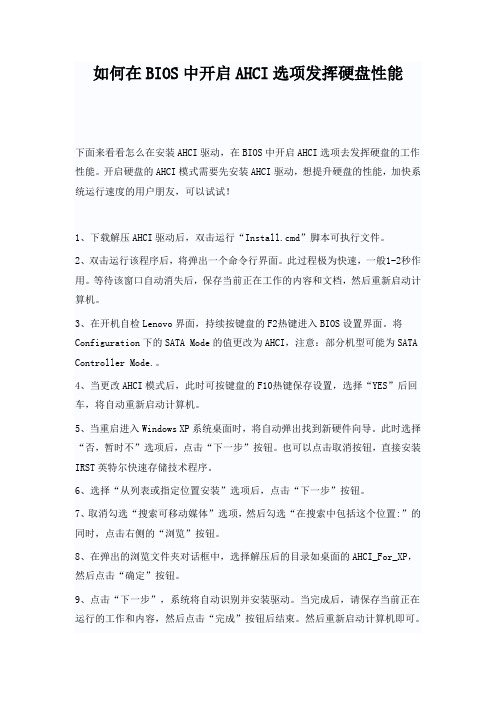
如何在BIOS中开启AHCI选项发挥硬盘性能下面来看看怎么在安装AHCI驱动,在BIOS中开启AHCI选项去发挥硬盘的工作性能。
开启硬盘的AHCI模式需要先安装AHCI驱动,想提升硬盘的性能,加快系统运行速度的用户朋友,可以试试!1、下载解压AHCI驱动后,双击运行“Install.cmd”脚本可执行文件。
2、双击运行该程序后,将弹出一个命令行界面。
此过程极为快速,一般1-2秒作用。
等待该窗口自动消失后,保存当前正在工作的内容和文档,然后重新启动计算机。
3、在开机自检Lenovo界面,持续按键盘的F2热键进入BIOS设置界面。
将Configuration下的SATA Mode的值更改为AHCI,注意:部分机型可能为SATA Controller Mode.。
4、当更改AHCI模式后,此时可按键盘的F10热键保存设置,选择“YES”后回车,将自动重新启动计算机。
5、当重启进入Windows XP系统桌面时,将自动弹出找到新硬件向导。
此时选择“否,暂时不”选项后,点击“下一步”按钮。
也可以点击取消按钮,直接安装IRST英特尔快速存储技术程序。
6、选择“从列表或指定位置安装”选项后,点击“下一步”按钮。
7、取消勾选“搜索可移动媒体”选项,然后勾选“在搜索中包括这个位置:”的同时,点击右侧的“浏览”按钮。
8、在弹出的浏览文件夹对话框中,选择解压后的目录如桌面的AHCI_For_XP,然后点击“确定”按钮。
9、点击“下一步”,系统将自动识别并安装驱动。
当完成后,请保存当前正在运行的工作和内容,然后点击“完成”按钮后结束。
然后重新启动计算机即可。
开启硬盘的AHCI模式能提升硬盘的性能,加快系统运行速度,如何在Win XP 下加载AHCI驱动,开启硬盘的AHCI模式呢?大家现在不用担心了,以上就是如何在BIOS中开启AHCI选项去发挥硬盘的工作性能的具体思路,希望对你有所启发!来源:。
揭秘AHCI在Windows7系统中的妙用
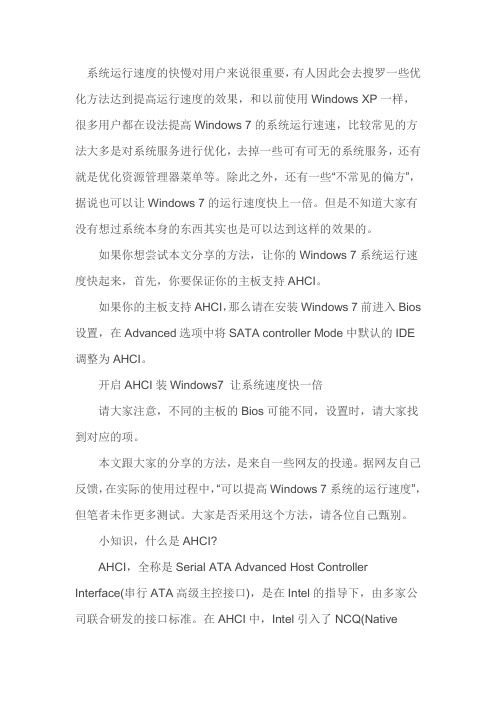
系统运行速度的快慢对用户来说很重要,有人因此会去搜罗一些优化方法达到提高运行速度的效果,和以前使用Windows XP一样,很多用户都在设法提高Windows 7的系统运行速速,比较常见的方法大多是对系统服务进行优化,去掉一些可有可无的系统服务,还有就是优化资源管理器菜单等。
除此之外,还有一些“不常见的偏方”,据说也可以让Windows 7的运行速度快上一倍。
但是不知道大家有没有想过系统本身的东西其实也是可以达到这样的效果的。
如果你想尝试本文分享的方法,让你的Windows 7系统运行速度快起来,首先,你要保证你的主板支持AHCI。
如果你的主板支持AHCI,那么请在安装Windows 7前进入Bios 设置,在Advanced选项中将SATA controller Mode中默认的IDE 调整为AHCI。
开启AHCI装Windows7 让系统速度快一倍请大家注意,不同的主板的Bios可能不同,设置时,请大家找到对应的项。
本文跟大家的分享的方法,是来自一些网友的投递。
据网友自己反馈,在实际的使用过程中,“可以提高Windows 7系统的运行速度”,但笔者未作更多测试。
大家是否采用这个方法,请各位自己甄别。
小知识,什么是AHCI?AHCI,全称是Serial ATA Advanced Host ControllerInterface(串行ATA高级主控接口),是在Intel的指导下,由多家公司联合研发的接口标准。
在AHCI中,Intel引入了NCQ(NativeCommand Queue)功能和热插拔技术。
支持NCQ技术的硬盘在接到读写指令后,会根据指令对访问地址进行重新排序,减少读取时间,使数据传输更为高效。
这里就简单的介绍了AHCI的一些内容和作用,如果大家还想更深入了解的话最好是自己再去找资料来看,AHCI这类接口对于系统的帮助是显而易见的,因此多多去了解是不会有错的。
本文源于:/news/1422.html。
XP win7系统下硬盘IDE模式安装后开启AHCI

Vista win7系统下硬盘IDE模式安装后开启AHCI原来可以更简单DE模式安装后开启AHCI的方法什么是AHCI功能?——AHCI 全名Advanced Host Controller Interface,中译:高级主机控制器介面,它是Intel 所主导的一项技术,可以发挥SATA 硬盘的潜在加速功能,大约可增加30%的硬碟读写速度。
下面跟Vista之家团队一起看下如何简单的开启硬盘的AHCI功能。
1.退出所有基于Windows 的程序。
2.单击“开始”,在“开始搜索”框中键入regedit,然后按Enter。
3.如果显示“用户帐户控制”对话框,请单击“继续”。
4.找到并单击下面的注册表子项:HKEY_LOCAL_MACHINESystemCurrentControlSetServicesMsahci5.在右窗格中,右键单击“名称”列中的“Start”,然后单击“修改”。
6.在“数值数据”框中,键入0,然后单击“确定”。
7.在“文件”菜单上,单击“退出”以关闭注册表编辑器。
8.重启Windows 系统将自动安装stat驱动。
重启过程进入BIOS设置成AHCI模式启动第48章:魔术手法,简单三步IDE变身AHCI!现在的笔记本电脑全都采用SATA硬盘,使用相应的AHCI模式,速度快,系统稳定性好。
只可惜,现在网上下载或者购买的系统光盘,XP系统基本上都是没有集成SATA驱动的系统,即使集成了也是过时的驱动,对于新的单芯片组系统也不适用。
没办法,只好自己制作集成AHCI驱动的XP系统盘。
确实,习惯了IDE模式下安装XP系统,对于在AHCI模式下安装系统总感觉那么别扭,就是不习惯!所以,很多朋友,至今还是使用IDE 模式下安装和使用XP。
如何将IDE模式的XP系统改为AHCI模式呢?重新安装太麻烦,直接更改最简单。
但是,直接更改成功率很低,绝大部分实验者都失败了。
我也实验过多次,也都以失败告终。
Win7系统如何提高硬盘性能
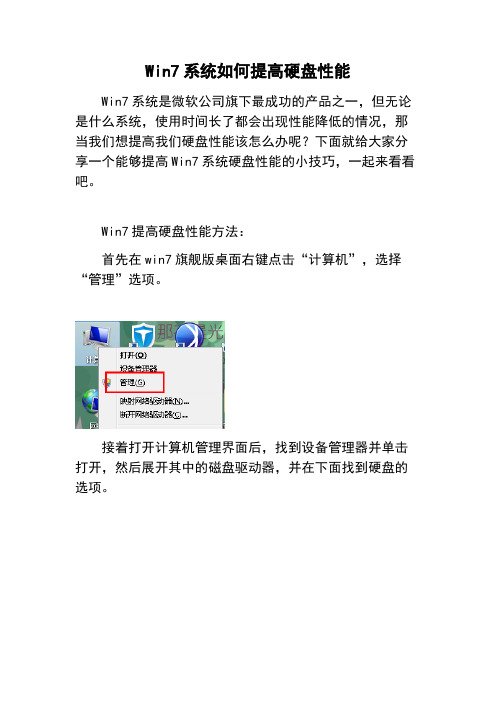
Win7系统如何提高硬盘性能
Win7系统是微软公司旗下最成功的产品之一,但无论是什么系统,使用时间长了都会出现性能降低的情况,那当我们想提高我们硬盘性能该怎么办呢?下面就给大家分享一个能够提高Win7系统硬盘性能的小技巧,一起来看看吧。
Win7提高硬盘性能方法:
首先在win7旗舰版桌面右键点击“计算机”,选择“管理”选项。
接着打开计算机管理界面后,找到设备管理器并单击打开,然后展开其中的磁盘驱动器,并在下面找到硬盘的选项。
最后右键点击硬盘选项,并在下滑菜单中选择属性并
单击打开,在属性窗口中,咱们将界面切换到策略这一栏,将“启用设备上的写入缓存”勾选上,最后点击确定保存
设置即可。
以上就是关于提供Win7硬盘性能方法的全部介绍了,
系统之家
还有更多关于Win7系统的介绍噢~。
Ghostwin7开启硬盘AHCI模式方法
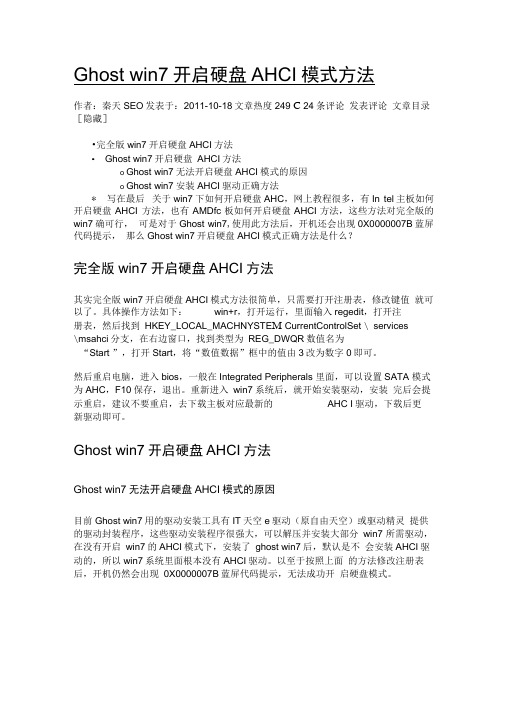
Ghost win7开启硬盘AHCI模式方法作者:秦天SEO发表于:2011-10-18文章热度249 C 24条评论发表评论文章目录[隐藏]•完全版win7开启硬盘AHCI方法•Ghost win7开启硬盘AHCI方法o Ghost win7无法开启硬盘AHCI模式的原因o Ghost win7安装AHCI驱动正确方法*写在最后关于win7下如何开启硬盘AHC,网上教程很多,有In tel主板如何开启硬盘AHCI 方法,也有AMDfc板如何开启硬盘AHCI方法,这些方法对完全版的win7确可行,可是对于Ghost win7,使用此方法后,开机还会出现0X0000007B蓝屏代码提示,那么Ghost win7开启硬盘AHCI模式正确方法是什么?完全版win7开启硬盘AHCI方法其实完全版win7开启硬盘AHCI模式方法很简单,只需要打开注册表,修改键值就可以了。
具体操作方法如下:win+r,打开运行,里面输入regedit,打开注册表,然后找到HKEY_LOCAL_MACHNYSTE M CurrentControlSet \ services\msahci分支,在右边窗口,找到类型为REG_DWQR数值名为“Start ”,打开Start,将“数值数据”框中的值由3改为数字0即可。
然后重启电脑,进入bios,一般在Integrated Peripherals 里面,可以设置SATA 模式为AHC,F10保存,退出。
重新进入win7系统后,就开始安装驱动,安装完后会提示重启,建议不要重启,去下载主板对应最新的AHC I驱动,下载后更新驱动即可。
Ghost win7开启硬盘AHCI方法Ghost win7无法开启硬盘AHCI模式的原因目前Ghost win7用的驱动安装工具有IT天空e驱动(原自由天空)或驱动精灵提供的驱动封装程序,这些驱动安装程序很强大,可以解压并安装大部分win7 所需驱动,在没有开启win7的AHCI模式下,安装了ghost win7后,默认是不会安装AHCI驱动的,所以win7系统里面根本没有AHCI驱动。
硬盘AHCI模式开启方法

硬盘AHCI模式开启方法时间:2011-01-06 15:07 来源:鲁大师下载作者:节能降温打印硬件检测(/help/hardsummary.htm)在通常的情况下,硬盘在BIOS中默认为原生IDE模式以获得最好的兼容性。
对配件要求较高的Windows7系统中,而通过开启硬盘AHCI模式,可以在一定程度上提升硬盘的性能表现。
如果在IDE模式下安装了Windows7,再在BIOS中更改硬盘为AHCI模式,就无法进入系统,需要重新安装系统才行。
有没有办法不用重装系统,就打开硬盘的AHCI模式呢?1、在点击开机菜单后,选择菜单中的“运行”栏目。
在运行栏目的输入框内键入“regedit”,回车即可打开注册表编辑器。
2、打开注册表编辑器之后,进入“HKEY_LOCAL_MACHINESystemCurrentControlSetServices Msahci”键值。
在右边窗口中双击名称为“Start”的项目,会弹出一个对话框,将默认的参数由3更改为0。
点击“确定”并且保存之后,重新启动电脑。
3、重启电脑之后,进入BIOS,在“Integrated Peripherals”页面中,将“SATA RAID/AHCI Mode”更改“AHCI”(不同BIOS选项名称会有细微差别)。
保存重启,进入系统后系统会自动安装AHCI的驱动程序。
安装好后系统会要求再次重启,重启之后,硬盘的AHCI模式就打开了。
硬盘在更改为AHCI模式之后,系统启动的速度变化不大。
不过在进行大文件拷贝时,速度由原来的60MB/S 提升到了71MB/S,性能提升约20%。
硬盘在Windwos7中的系统评分中,也由开始的5.9分提升到了6.5分。
由此可见硬盘开启AHCI之后,效果是不错的。
没有开启AHCI,在IDE模式下安装了Win 7的开启AHCI方法:1. 先去下载Intel Chipset Device Software driver (搜索下,很多的),然后安装这个驱动。
- 1、下载文档前请自行甄别文档内容的完整性,平台不提供额外的编辑、内容补充、找答案等附加服务。
- 2、"仅部分预览"的文档,不可在线预览部分如存在完整性等问题,可反馈申请退款(可完整预览的文档不适用该条件!)。
- 3、如文档侵犯您的权益,请联系客服反馈,我们会尽快为您处理(人工客服工作时间:9:00-18:30)。
win7系统下开启AHCI模式,提升机械硬盘性能,让硬盘更好的为咱服务!已补充AMD平台!
关于如何开启硬盘AHCI模式的帖子,相信很多朋友都看到过,AMD,intel平台的都有,前些天马版还发过一篇“AHCI模式U盘装系统教程”,但是intel平台在win7系统下开启硬盘AHCI模式的详细教程帖子貌似还没有见到,所以今天我来补充一下。
因为开启AHCI也是第一次弄,肯定会有不足之处,如果有知道的朋友发现了,希望可以在回帖中补充、我会及时更正。
首先,咱们作为喜欢折腾的DIY爱好者一族,咱们的折腾都是有目的的,都是为了让咱们的宝贝机器更美观、更好用、达到更高的性能而去折腾。
今天这个话题也一样,了解过AHCI模式的朋友都知道,硬盘开启AHCI模式后,除了支持硬盘热插拔这个最明显的便利功能之外,还多了一个NCQ功能。
说到这个NCQ,可能会有不少的朋友不知道,这里就为大家简要的介绍一下:NCQ(Native Command Queuing)是SATA规范支持的一种新功能,它是一种使硬盘内部优化工作负荷执行顺序,通过对内部队列中的命令进行重新排序实现智能数据管理,改善硬盘因机械部件而受到的各种性能制约,以发挥硬盘最高的效率、使延迟最小化的技术。
NCQ技术是SATAⅡ规范中的重要组成部分,也是SA TAⅡ规范唯一与硬盘性能相关的技术。
简单一点来说,NCQ只是SA TA硬盘上的一个附加装置而已,作用就是对取得一堆数据的时候先计算一个较好的途径再去拿
而不是像IDE一样按部就班的一个一个拿。
所以,打开NCQ,磁盘读写的出错机会相对会降低很多,可以减少磁盘碎片的产生。
开启AHCI后,硬盘的持续读写性能会略微下降,但随机读写性能会提高一些。
通俗一点说就是拷贝一个大文件的速度会稍微降低。
但是拷贝大量小文件、软件启动、系统启动的速度会加快。
对硬盘的使用寿命会有好处。
硬盘有价数据无价,既然可以更好的保护硬盘,延长硬盘的寿命,又可以支持热插拔,可以减少磁盘碎片的产生,可以在在复制大量小文件以及软件启动和系统启动时减少一些时间,那我们为什
么不去改善一下,让硬盘更好的为我们服务呢?
====================================== =====分隔一下,马上开始=====================================
在win7系统下开启AHCI模式首先需要更改注册表,具体操作方法:按下Windows键+R键输入“regedit”回车进入到注册表编辑器。
2.在“注册表编辑器”窗口左侧标题栏定位至HKEY_LOCAL_MACHINE\SYSTEM\CurrentControlSet\services\msahci分支,然后在右侧窗口,双击“Start”。
3.在弹出的“编辑DWORD值”对话框,将“数值数据”框中的值由3改为数字0(如下图),单击“确定”按钮。
并关闭“注册表编辑器”窗口并重新启动电脑。
更改完注册表就可以重启系统了,在系统启动时连续按3-5下Delete 进入bios,选择Integrated Peripherals回车进入。
进入Integrated Peripherals页面之后选择PCH SA TA Control Mode回车进入,默认显示是IDE模式的,选择第三个选项AHCI 然后回车。
按F10保存重启系统。
重启出来之后,系统会默认为你安装AHCI驱动,一般进入桌面后30秒左右就会提示重启,照办吧。
重启出来之后,再去主板官方网站下载最新的AHCI驱动(win7自带的那个是千年老妖了,果断的换掉)。
下图以我的主板为例
下载下来的驱动为7z压缩包格式,解压到同文件名下备用,然后右键计算机-单击“管理”,然后依次打开设备管理器-IDE ATA/A TAPI 控制器-驱动程序-更新驱动程序-选择“浏览计算机以查找驱动程序软件”-在弹出的浏览窗口下定位到你下载并解压好的AHCI驱动”点击确定-更新-更新完毕在任务栏右下角会多出一个删除USB端口的提示,不用管它,系统提示重启马上就到。
按照提示,重启计算机
如果不出意外,在这次的重启过程中,细心的朋友就会发现,在win7标志那个画面开始直到进入桌面的时间缩短了不少,确切的说是流畅了不少。
哈哈,这就意味着你的AHCI模式已经开启,赶快进入计算机-管理里面去看看吧,成功开启AHCI后的的计算机-管理面板-IDE A TA/A TAPI控制器下的显示状态,非常的清爽。
没有开启AHCI模式在这里显示的是IDE
先上一张西数1T蓝盘(WD 10EALS-00Z8A0)的官方数据表
再上开启AHCI模式后的西数1T蓝盘基准测试图,曲线图方面比IDE 模式下平稳了一些。
至于读取速度么,用了半年多BT了几百G的电影还能有此表现,我该说自己RP好还是说开启AHCI模式后硬盘真的给力了?
最后上一张开启AHCI模式后的系统默认评分图来粉碎一个开启AHCI模式后可以提升系统评分的谣言吧,不知道那些开启AHCI 模式后系统评分达到6.5甚至7.2的大侠是怎么做到的,貌似我看到的还都是A平台的,难道A平台的磁盘控制器技术比INTEL最新的
Sandy Bridge平台还要先进?
鉴于很多AMD平台的朋友在回复中提出需要A平台的AHCI开启教程,我在这里也补充一下:因为芯片组不同,AMD平台完全开启AHCI和NCQ的过程会比intel平台多两个步骤。
也就是AMD平台的朋友在按顺序完成本贴上面所有的步骤之后,还需要去主板官方下载raid驱动并更新,最后下载安装
AMD raid xpert开启NCQ。
以上就是win7 64位系统下开启AHCI模式的整个过程,感兴趣的朋友试试吧。
毕竟不用重装系统那么麻烦,按照我的方法,动动手指几分钟就可以让你的硬盘工作在一个更好的状态下。
而且个人感觉开机时从跳出win7图标到进入桌面的过程以及打开软件之类的比IDE模式下稍快一些,使用起来也会更流畅些。
绝不是心理作用,是真的有效果哈。
还有,那些说开机变慢的朋友,我告诉你原因:那是因为开启AHCI之后,开机时会多一个AHCI自检过程,成功开启的朋友在开机时都会看到那个自检信息。
PS:如果有朋友开启AHCI模式后出现硬盘性能明显降低或者出现各种疑难杂症,按照第一步骤的方法进入注册表msahci分支下将start函数值改回3,然后电脑重启。
进BIOS里把AHCI模式调回IDE并保存重启系统就可以恢复到IDE模式。
不过一般不会出现这种情况,如果有用到我最后这个办法的朋友,请吃斋念佛100天!!!。
